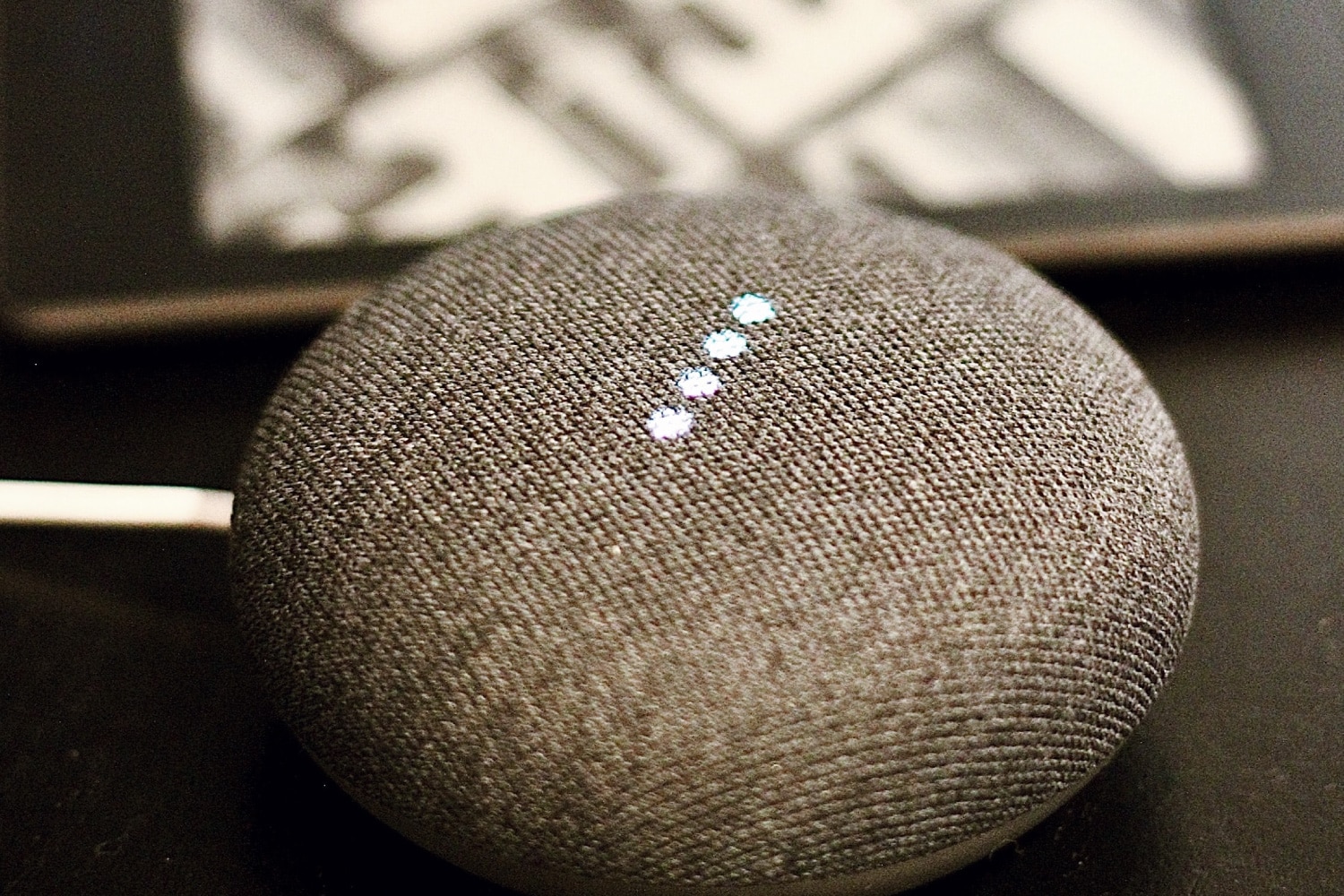A evolução tecnológica tem assumido patamares cada vez mais impactantes. Em tempos em que a inteligência artificial vem conquistando seu espaço dentro dos aplicativos modernos, são representadas na sua melhor versão para usuários comuns na forma de assistentes virtuais. Por isso, saber como ativar a voz do Google pode ser uma excelente forma de se aproximar desse tipo de tecnologia.
A assistente virtual do Google responde a comandos de voz com extrema eficiência. Além de sua “audição” ser extremamente proficiente, ela é capaz de responder às perguntas feitas pelo usuário com uma voz que facilmente se confundiria com a de uma pessoa de verdade. Claro, com uma modalização relativamente particular, mas o fato é que ela tem uma articulação extremamente acurada.
Com os comandos de voz o usuário pode iniciar aplicações, realizar chamadas, enviar mensagens, tudo sem tocar na tela do aparelho. Além disso, é possível fazer perguntas para que a ferramenta busque por respostas na internet. E, claro, aqui entra em cena o nosso questionamento: a voz do Google pode responder em áudio. Mas, claro, a possibilidade de a solução responder na tela também está disponível.
São inúmeras as funções que a aplicação realiza pelo usuário. Por isso, saber como ativar a voz do Google pode fazer com que você tenha mais uma facilidade à sua disposição em seu smartphone. Além de, obviamente, tenha um melhor acesso a todas essas funcionalidades recentes que o boom tecnológico proporcionou recentemente.
Leia mais: Planos de wifi da TIM: 4 opções com ótimo custo-benefício
QUER REDES SOCIAIS LIBERADAS? ENTÃO, CONFIRA AQUI OS PLANOS DA TIM!
Como ativar a voz do Google
Para ativar a voz do Google, o procedimento, de maneira geral, é muito simples. Porém, é preciso fazer uma distinção sobre a forma de atuação da ferramenta.
Primeiro, vale notar que o Android 5.0 ou superior é um requisito mínimo para que o Android consiga ter a Google Assistente. Depois, a diferenciação é feita entre aparelhos que tenham o botão Home físico ou não. Quando ele está presente, o pressionamento dele ativa a assistente diretamente.
Quando ele não está, até pode ser utilizada a ferramenta com o aparelho desbloqueado, mas o deve ser por meio da palavra-chave Ok, Google. E, vale ressaltar, algumas pessoas são desagradadas por essa configuração, porque ela pode ativar a assistente quando, na verdade, ela não está sendo chamada. É preciso testar e ver como é seu funcionamento no seu celular.
- No smartphone ou tablet com sistema operacional Android, toque e mantenha o botão Home pressionado ou diga OK Google.
- Toque, canto inferior direito, em
.
- No canto superior direito, toque na sua
foto do perfil ou inicial > Configurações > Assistente. - Em “Dispositivos com o Assistente”, selecione seu smartphone ou tablet.
- Ative ou desative o Google Assistente.
Ativar a pesquisa por voz
- No smartphone ou tablet Android, toque e mantenha o botão Home pressionado ou diga OK Google.
- Toque, no canto inferior direito, em
.
- No canto superior direito, toque na sua
foto do perfil ou inicial > Configurações > Assistente. - Em Dispositivos com o Assistente, selecione seu smartphone ou tablet.
- Ative o Google Assistente.
- Ative o Ok Google.
Iniciar uma pesquisa por voz
Para iniciar uma pesquisa por voz, faça o seguinte:
- Diga “Ok Google”;
- Ou toque no microfone no aplicativo do Google.
Configurando sua voz no comando
Para que você tenha a melhor interação com a voz do Google, é preciso que você configure a experiência da sua voz junto à assistente. Desse modo, ela reconhecerá o comando com maior facilidade a partir das especificações da sua própria voz.
Ou seja, você otimiza o reconhecimento da sua voz, e esse passo finda por eliminar os possíveis ruídos que desagradam alguns usuários no sentido de a ferramenta abrir sozinha durante conversas de outro tipo.
- No smartphone ou tablet com Android 5.0 ou versões mais recentes, toque e mantenha pressionado o botão Home ou diga “Ok Google”.
- Toque, no canto inferior direito, em
.
- No canto superior direito, toque na sua
foto do perfil ou inicial > Configurações > Assistente. - Em “Dispositivos com o Assistente”, selecione seu smartphone ou tablet.
- Verifique se o Google Assistente está ativado.
- Toque em Modelo de voz > Redefinir modelo de voz.
- Siga os passos para gravar sua voz.
Ativar a voz do Google para trabalhar com o celular bloqueado
Via de regra, o padrão da aplicação faz com que o celular funcione com a ferramenta quando o celular está desbloqueado. Esse é o modelo padrão de atuação da Assistente, mas você pode configurá-la para que ela funcione mesmo com o app bloqueado. Se essa for a sua pretensão, então faça o seguinte:
- No smartphone ou tablet, toque e mantenha o botão Home pressionado ou diga Ok Google.
- Toque, no canto inferior direito, em
.
- No canto superior direito, toque na sua
Foto de perfil ou inicial > Configurações > Assistente. - Em Dispositivos com o Assistente, selecione seu smartphone ou tablet.
- Verifique se o Google Assistente e o Ok Google estão ativados.
- Ative Desbloquear com o Voice Match.
Utilizando a voz do Google: principais funcionalidades
Agora, chegamos à parte que, definitivamente, é a mais legal: usar a voz do Google e desfrutar de todas as facilidades que a solução pode proporcionar. Isso pois são muitas as suas funções e elas são realmente legais, sobretudo para quem ainda não teve nenhum contato com esse tipo de inteligência artificial.
Conheça os comandos mais úteis:
- Despertador: Me acorde tal hora;
- Música: Toque a música tal, do Ciclano;
- Lembrete: Me lembre segunda-feira que eu tenho esse compromisso às 10h;
- Mensagem: Mande uma mensagem de WhatsApp para o Beltrano dizendo “Tô aqui embaixo” ;
- Ligações: Ligue para o Fulano (o nome deve ser dito tal como está anotado na sua agenda);
- Lista de compras: Coloque paçoquinha na minha lista de compras;
- Resultados esportivos: Qual o resultado do jogo do (meu time);
- Tradução: Como se diz “frango frito” em chinês?;
- Conversão: Quanto vale 10 reais em dólar(es)?;
- Dicionário: Qual a definição de paralelepípedo?;
- Aplicações: Abra o (nome do aplicativo).
Comandos adicionais à voz do Google
Agora que você já descobriu como ativar a voz do Google, assim como já aprendeu os principais comandos que facilitam a vida do usuário, vale a pena conhecer algumas funcionalidades que funcionam somente como entretenimento.
Entre as solicitações que você pode fazer à assistente, a conversa é uma bem legal. Nesse sentido, você pode fazer diversas perguntas curiosas que receberá respostas na mesma proporção. Depois do OK Google, mande alguma dessas solicitações:
- Me conte uma piada;
- Você é homem ou mulher?
- De onde você é?
- Você tem mãe?
- Você tem corpo?
- Onde você mora?
- O que você gosta de fazer?
- Qual sua cor preferida?
- Você me acha bonita(o)?
- Vou negando as aparências…
Não podemos antecipar nenhuma das respostas, mas com certeza elas vão te surpreender. Ativar a voz do Google, além de facilitar a sua vida, pode ser uma excelente forma de garantir um entretenimento realmente diferente.
Além dessa ferramenta, caso você queira desfrutar de mais uma, já conhece a realidade aumentada do Google que coloca animais em 3D no seu ambiente? Vale a pena conhecer, sobretudo se você tiver crianças em casa! Ainda assim, é uma brincadeira e tanto também para adultos!
Leia mais: Fone Redmi AirDots vale a pena? Saiba tudo sobre o modelo!
QUER MUITA INTERNET NO SEU CELULAR PAGANDO POUCO? AQUI NA TIM TEM!
Se você gostou do nosso conteúdo, então acompanhe o Blog Mais TIM. Publicamos diariamente, pois você merece estar sempre bem informado.